Všechny programy v kolekci jsou zdarma. S funkcí Photoshopu samozřejmě nebudou stejné, ale s jednoduchými úkoly se budou vyrovnávat. Minimálně můžete jednoduše otevřít soubor PSD jako obrázek a některé z těchto programů otevřou i vrstvy.
1. GIMP
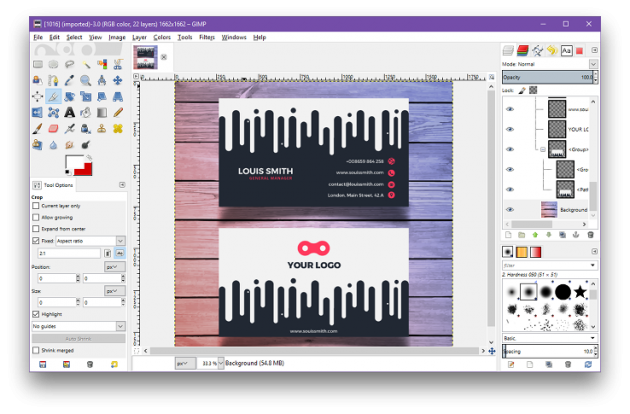
- Operační systém: Windows, Mac a Linux.
- Ruský jazyk: podporovány.
To je jeden z nejzajímavějších bezplatných analogů Photoshopu. GIMP čte soubory PSD bez instalace dalších zásuvných modulů, takže můžete soubor otevřít stejným způsobem jako běžné obrázky: Soubor → Otevřít.
GIMP otevírá vrstvy dokumentu PSD pro úpravu. Ale tady jsou jejich úskalí: program čte ne všechny vrstvy, některé jsou vyžadovány k rasterizování. A GIMP může nesprávně uložit změny do PSD. Poté se soubor nemusí otevřít ve Photoshopu. Ten by vás neměl obtěžovat, pokud otevřete soubor pro drobné změny a uložíte obrázek ve formátu JPEG.
Stáhněte si GIMP →
2. Paint.NET
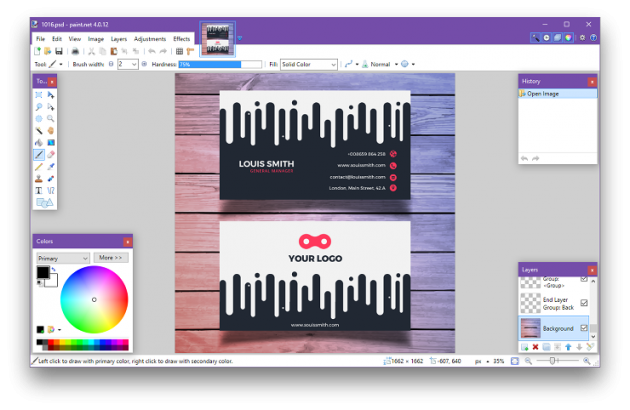
- Operační systém: od Windows 7.
- Ruský jazyk: podporovány.
Paint.NET je lepší než standardní malba společnosti Microsoft, ale je to stejné jako jasné a snadno použitelné. Pokud nevíte, co dělat se souborem v GIMP, otevřete aplikaci Paint.NET.
Program čte PSD, ale pouze po instalaci příslušného plug-inu. Postupujte takto:
- Stáhněte plugin.
- Extrahujte soubory ze staženého archivu.
- Zkopírujte soubor PhotoShop.dll.
- Přejděte do instalační složky aplikace Paint.NET (například, C: \ Program Files \ paint.net).
- Vložte soubor PhotoShop.dll do složky FileTypes.
- Spusťte aplikaci Paint.NET.
Paint.NET dokáže číst vrstvy v dokumentech PSD, ale ne duplikuje všechny funkce Photoshopu, proto zpracování obrazu je poněkud omezené.
Stáhněte si Paint.NET →
3. Photopea
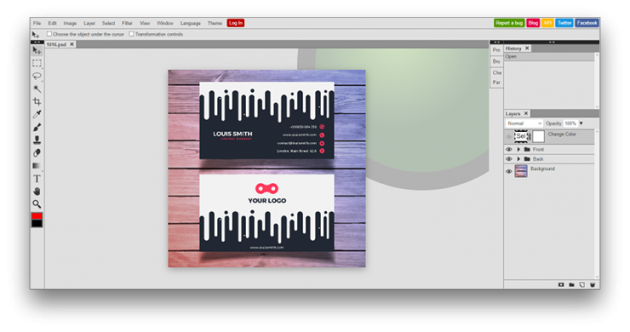
- Operační systém: žádné, protože aplikace se otevře v prohlížeči.
- Ruský jazyk: podporovány.
Photopea je služba online, jejíž rozhraní připomíná Photoshop nebo GIMP. Jeho výhodou je, že nemusíte instalovat nic. Program se otevře v prohlížeči na libovolném zařízení. Online aplikace však často nejsou tak praktické jako instalované programy. Photopea není výjimkou, ale umožňuje pracovat s vrstvami v dokumentu PSD.
Zobrazit Photopea →
4. XnView
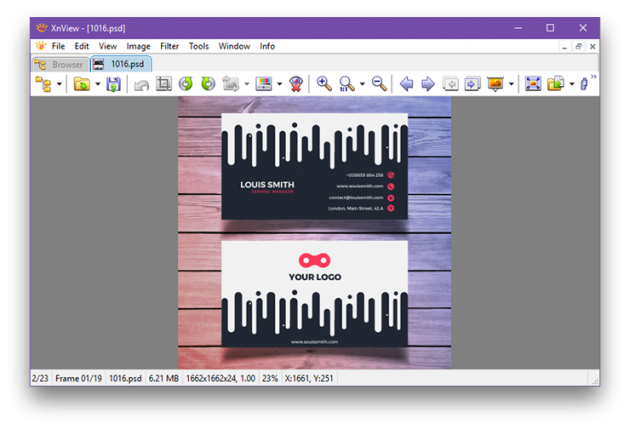
- Operační systém: Windows (pro Linux a MacOS je verze XnView MP).
- Ruský jazyk: Podporuje se pouze v standardních a rozšířených verzích.
XnView – druh grafického organizátoru, ve kterém můžete otevřít a organizovat sbírky obrázků na vašem PC. V aplikaci XnView existují primitivní editační funkce: můžete změnit paletu barev, přidat filtr nebo efekt.
Program je nepopulární a marně: je schopen otevřít snímky ve více než 500 formátech a znovu je uložit do dalších 70. Proto je nainstalujte jako primitivní editor pro PSD nebo konvertor.
V základní verzi jsou podporovány pouze anglické, francouzské a německé jazyky.
Stažení XnView →
5. IrfanView
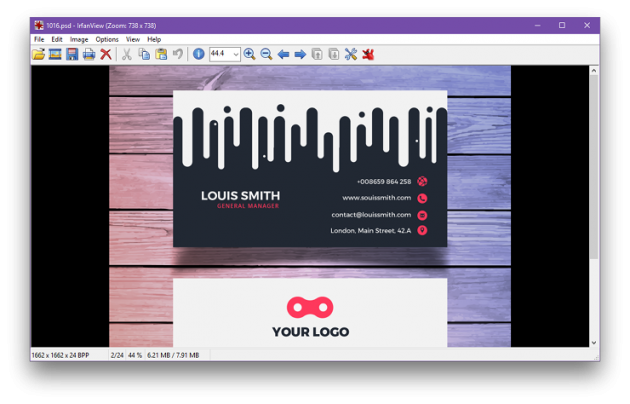
- Operační systém: Windows.
- Ruský jazyk: podporovány.
Program IrfanView, podobně jako XnView, je určen pro prohlížení a konverzi grafických souborů. IrfanView však podporuje méně formátů. Program otevře PSD jako obrázek. Nelze upravovat vrstvy, ale je možný normální obraz. Chcete-li získat další zpracování, musí být soubor PSD nejprve převeden na jiný formát.
IrfanView pracuje rychle a váží málo (instalační soubory zaujímají jen něco málo přes 3 MB).
Stáhněte si IrfanView →
Pokud se vám nelíbí žádná z možností, můžete převést PSD na JPG pomocí programu Go2Convert nebo jiného konvertoru. PSD můžete také otevřít jako obrázek na Disku Google.
